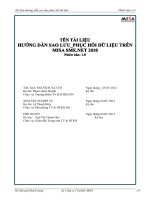QUẢN TRỊ DỮ LIỆU MISA SME.NET 2010
Bạn đang xem bản rút gọn của tài liệu. Xem và tải ngay bản đầy đủ của tài liệu tại đây (374.98 KB, 18 trang )
Quản trị dữ liệu trên MISA SME.NET 2010
QUẢN TRỊ DỮ LIỆU MISA SME.NET 2010
Công ty Cổ phần MISA – 218 Đội Cấn – Ba Đình – Hà Nội phần MISA – 218 Đội Cấn – Ba Đình – Hà Nộin MISA – 218 Đội Cấn – Ba Đình – Hà Nộii Cấn – Ba Đình – Hà Nộin – Ba Đình – Hà Nội Cấn – Ba Đình – Hà Nộii
Page 1
Quản trị dữ liệu trên MISA SME.NET 2010
Mục lụcc lục lụcc
1
Chức năng............................................................................................................................. 3
2
Cách thao tác......................................................................................................................... 3
2.1
Đăng nhập dữ liệu..........................................................................................................4
2.2
Đăng xuất....................................................................................................................... 4
2.3
Sao lưu dữ liệu...............................................................................................................5
2.4
Sao lưu........................................................................................................................... 5
2.5
Sao lưu nâng cao............................................................................................................6
2.6
Sao lưu khi thực hiển chuyển đổi dữ liệu từ phiên bản cũ lên phiên bản mới.................8
2.7
Phục hồi dữ liệu............................................................................................................ 10
2.8
Xóa dữ liệu................................................................................................................... 13
2.9
Đăng ký dữ liệu............................................................................................................13
2.10
Gỡ bỏ dữ liệu............................................................................................................15
2.11
Khắc phục lỗi............................................................................................................16
2.12
Nạp............................................................................................................................ 17
2.13
Thốt......................................................................................................................... 18
Cơng ty Cổ phần MISA – 218 Đội Cấn – Ba Đình – Hà Nội phần MISA – 218 Đội Cấn – Ba Đình – Hà Nộin MISA – 218 Đội Cấn – Ba Đình – Hà Nộii Cấn – Ba Đình – Hà Nộin – Ba Đình – Hà Nội Cấn – Ba Đình – Hà Nộii
Page 2
Quản trị dữ liệu trên MISA SME.NET 2010
1
Chức năng
Bao gồm các công cụ hỗ trợ doanh nghiệp trong việc quản trị dữ liệu kế toán.
Chức năng này chỉ được thực hiện trên máy tính có cài chế độ Server. Người quản trị phải
ngồi trực tiếp tại máy chủ chứa dữ liệu kế toán cần làm việc để thao tác với công cụ này.
2
Cách thao tác
-
Vào Start\Programs\MISA SME.NET 2010\MISA SME.NET 2010 Tools\Data
Management Tool, xuất hiện hộp hội thoại cho phép đăng nhập vào màn hình quản trị dữ
liệu như sau:
Tại màn hình quản lý dữ liệu, NSD có thể thực hiện các chức năng.
-
Đăng nhập/Đăng xuất
-
Sao lưu/Phục hồi
-
Xóa
-
Đăng ký CSDL
-
Gỡ bỏ CSDL
-
Khắc phục lỗi
Công ty Cổ phần MISA – 218 Đội Cấn – Ba Đình – Hà Nội phần MISA – 218 Đội Cấn – Ba Đình – Hà Nộin MISA – 218 Đội Cấn – Ba Đình – Hà Nộii Cấn – Ba Đình – Hà Nộin – Ba Đình – Hà Nội Cấn – Ba Đình – Hà Nộii
Page 3
Quản trị dữ liệu trên MISA SME.NET 2010
2.1
-
Nạp
-
Thoát
Đăng nhập dữ liệu
Chức năng
Cho phép đăng nhập vào máy chủ cần làm việc
Cách thao tác
-
Vào menu Tệp\Đăng nhập, xuất hiện hộp hội thoại:
Thông tin chi tiết trên hộp hội thoại
Tên máy chủ
Chọn máy chủ lưu dữ liệu kế toán
Đồng ý
Thực hiện thao tác Đăng nhập
Hủy bỏ
Đóng hộp hội thoại, khơng thực hiện thao tác đăng nhập
- Chọn Máy chủ cần làm việc.
-
Nhấn nút <<Đồng ý>> để đăng nhập vào máy chủ.
Tên máy chủ ở đây thường là Tên máy tính (VD: HKDUNG).
2.2
Đăng xuất
Chức năng
Cho phép thoát khỏi máy chủ đang làm việc. Thao tác này chỉ thực hiện khi muốn kết thúc
làm việc với máy chủ hiện tại để đăng nhập vào một máy chủ khác
Cách thao tác
- Vào menu Tệp\Đăng xuất.
Công ty Cổ phần MISA – 218 Đội Cấn – Ba Đình – Hà Nội phần MISA – 218 Đội Cấn – Ba Đình – Hà Nộin MISA – 218 Đội Cấn – Ba Đình – Hà Nộii Cấn – Ba Đình – Hà Nộin – Ba Đình – Hà Nội Cấn – Ba Đình – Hà Nộii
Page 4
Quản trị dữ liệu trên MISA SME.NET 2010
2.3
Sao lưu dữ liệu
Chức năng
Cho phép tạo ra các bản sao lưu DLKT, dự phòng trường hợp mất mát hoặc hỏng dữ liệu do
nhiều nguyên nhân khách quan.
Cách theo tác
- Chọn DLKT cần sao lưu trong danh sách.
-
2.4
Trên thanh cơng cụ kích chọn biểu tượng
Sao lưu nâng cao.
, sau đó chức năng Sao lưu hoặc
Sao lưu
Chức năng
Cho phép thực hiện sao lưu dữ liệu tại thời điểm thực hiện chức năng này trên máy chủ
Cách thao tác
-
Kích chuột vào biểu tượng
thoại:
, sau đó chức năng Sao lưu, xuất hiện hộp hội
Thông tin chi tiết trên hộp hội thoại
Dữ liệu kế toán
Tên cơ sở dữ liệu kế toán được chọn để sao lưu
Tệp sao lưu
Thông tin chi tiết về tệp DLKT sao lưu (bắt buộc nhập)
Tên tệp
Tên của tệp đã sao lưu (bắt buộc chọn)
Đường dẫn
Đường dẫn tới vị trí cất tệp sao lưu. NSD có thể thay đổi
đường dẫn bằng cách nhấn vào biểu tượng
Công ty Cổ phần MISA – 218 Đội Cấn – Ba Đình – Hà Nội phần MISA – 218 Đội Cấn – Ba Đình – Hà Nộin MISA – 218 Đội Cấn – Ba Đình – Hà Nộii Cấn – Ba Đình – Hà Nộin – Ba Đình – Hà Nội Cấn – Ba Đình – Hà Nộii
Page 5
Quản trị dữ liệu trên MISA SME.NET 2010
Nén tệp dữ liệu sau
khi sao lưu
Tùy chọn có nén tệp dữ liệu sau khi sao lưu hay không
Phương thức ghi tệp
sao lưu
Thông tin về phương thức sao lưu
Ghi nối tiếp
Tùy chọn sao lưu nối tiếp vào tệp đã được sao lưu trước đó
Ghi đè
Tùy chọn sao lưu đè lên tệp đã được sao lưu trước đó
Sao lưu
Thực hiện việc sao lưu DLKT
Hủy bỏ
Đóng hộp hội thoại, khơng thực hiện việc sao lưu DLKT
- Đặt tên tệp sao lưu, chọn đường dẫn và các thông tin khác.
2.5
-
Nhấn nút <<Sao lưu>> để thực hiện việc sao lưu DLKT.
-
Khi hộp hội thoại thông báo thành công xuất hiện, nhấn <<OK>> để kết thúc việc sao lưu
DLKT.
Sao lưu nâng cao
Chức năng
Cho phép đặt lịch sao lưu định kỳ trên máy chủ.
Cách thao tác
-
Kích chuột vào biểu tượng
hộp hội thoại:
, sau đó chức năng Sao lưu nâng cao, xuất hiện
Công ty Cổ phần MISA – 218 Đội Cấn – Ba Đình – Hà Nội phần MISA – 218 Đội Cấn – Ba Đình – Hà Nộin MISA – 218 Đội Cấn – Ba Đình – Hà Nộii Cấn – Ba Đình – Hà Nộin – Ba Đình – Hà Nội Cấn – Ba Đình – Hà Nộii
Page 6
Quản trị dữ liệu trên MISA SME.NET 2010
Thông tin chi tiết trên hộp hội thoại
Máy chủ
Máy chủ chứa dữ liệu kế toán cần sao lưu
Tên dữ liệu kế toán
Chọn dữ liệu kế tốn cần sao lưu bằng cách kích chuột vào
biểu tượng
Tên sao lưu
Tên của dữ liệu sau khi sao lưu được lưu lại trên ổ cứng của
máy tính
Diễn giải
Thơng tin chi tiết về dữ liệu sao lưu
Đường dẫn sao lưu
Đường dẫn tới vị trí cất tệp sao lưu. NSD có thể thay đổi
đường dẫn bằng cách nhấn vào biểu tượng
Phương thức ghi tệp
Thông tin về phương thức sao lưu
Công ty Cổ phần MISA – 218 Đội Cấn – Ba Đình – Hà Nội phần MISA – 218 Đội Cấn – Ba Đình – Hà Nộin MISA – 218 Đội Cấn – Ba Đình – Hà Nộii Cấn – Ba Đình – Hà Nộin – Ba Đình – Hà Nội Cấn – Ba Đình – Hà Nộii
Page 7
Quản trị dữ liệu trên MISA SME.NET 2010
sao lưu
Ghi nối tiếp
Tùy chọn sao lưu nối tiếp vào tệp đã được sao lưu trước đó
Ghi đè
Tùy chọn sao lưu đè lên tệp đã được sao lưu trước đó
Nén tệp dữ liệu sau
khi sao lưu
Tùy chọn có nén tệp dữ liệu sau khi sao lưu hay không
Đặt lịch sao lưu
Lựa chọn kiểu sao lưu tự động theo lịch trình hoặc sao lưu
một lần.
Sao lưu một lần vào
ngày
Thực hiện sao lưu một lần duy nhất theo ngày và giờ đã
thiết lập
Sao lưu theo lịch trình Đặt lịch sao lưu tự động, có thể sao lưu hàng ngày, hàng
tuần (vào ngày nào) hoặc hàng tháng
Thực hiện
Thực hiện việc sao lưu DLKT
Hủy bỏ
Đóng hộp hội thoại, không thực hiện việc sao lưu DLKT
- Chọn dữ liệu kế toán cần đặt lịch sao lưu
- Chọn đường dẫn lưu tới nơi lưu dữ sao lưu`
2.6
-
Lựa chọn kiểu sao lưu, sau đó nhấn nút <<Thực hiện>>.
-
Khi hộp hội thoại thông báo thành công xuất hiện, nhấn <<OK>> để kết thúc việc sao lưu
DLKT.
Sao lưu khi thực hiển chuyển đổi dữ liệu từ phiên bản cũ lên phiên bản mới
Chức năng
Cho phép thực hiện sao lưu lại dữ liệu trước khi thực hiện chuyển đổi dữ liệu từ phiên bản
cũ sang phiên bản mới.
Cách thao tác
- Sau khi cài đặt xong phiên bản mới, NSD thực hiện mở dữ liệu kế tốn, khi đó chương
trình xuất hiện hộp hội thoại:
Công ty Cổ phần MISA – 218 Đội Cấn – Ba Đình – Hà Nội phần MISA – 218 Đội Cấn – Ba Đình – Hà Nộin MISA – 218 Đội Cấn – Ba Đình – Hà Nộii Cấn – Ba Đình – Hà Nộin – Ba Đình – Hà Nội Cấn – Ba Đình – Hà Nộii
Page 8
Quản trị dữ liệu trên MISA SME.NET 2010
Thông tin chi tiết trên hộp hội thoại
Tên tệp
Tên của tệp dữ liệu kế toán cần chuyển đổi
Đường dẫn
Chọn đường dẫn tới nơi lưu dữ liệu kế tốn sao lưu. NSD
có thể thay đổi lại đường dẫn bằng cách kích chuột vào biểu
tượng
Nén tệp dữ liệu sau
khi sao lưu
Tùy chọn có nén tệp dữ liệu sau khi sao lưu hay không
Phương thức ghi tệp
sao lưu
Thông tin về phương thức sao lưu
Ghi nối tiếp
Tùy chọn sao lưu nối tiếp vào tệp đã được sao lưu trước đó
Ghi đè
Tùy chọn sao lưu đè lên tệp đã được sao lưu trước đó
Đồng ý
Thực hiện việc sao lưu để tiếp tục q trình chuyển đổi dữ
liệu
Hủy bỏ
Khơng thực hiện sao lưu nữa và tiếp tục việc chuyển đổi dữ
liệu
-
Tích vào “Nén tệp dữ liệu sau khi sao lưu” nếu muốn thu nhỏ dung lượng của dữ liệu.
- Lựa chọn phương thức sao lưu là: Ghi nối tiếp hoặc Ghi đè.
Công ty Cổ phần MISA – 218 Đội Cấn – Ba Đình – Hà Nội phần MISA – 218 Đội Cấn – Ba Đình – Hà Nộin MISA – 218 Đội Cấn – Ba Đình – Hà Nộii Cấn – Ba Đình – Hà Nộin – Ba Đình – Hà Nội Cấn – Ba Đình – Hà Nộii
Page 9
Quản trị dữ liệu trên MISA SME.NET 2010
-
2.7
Nhấn nút <<Đồng ý>> để thực hiện việc sao lưu lại dữ liệu trước khi chuyển đổi dữ liệu
từ phiên bản cũ lên phiên bản mới.
Phục hồi dữ liệu
Chức năng
Cho phép phục hồi DLKT đã được sao lưu trước đó. Chức năng này thường được sử dụng
khi đơn vị cần khôi phục DLKT đã sao lưu trước đó.
Do dữ liệu được phục hồi sẽ đè lên DLKT đang có, nên phải hết sức thận trọng khi thực
hiện chức năng này.
Cách thao tác
-
Trên thanh cơng cụ kích chọn biểu tượng
, xuất hiện hộp hội thoại:
Thông tin chi tiết trên hộp hội thoại
Tên dữ liệu kế toán
Tên dữ liệu kế toán được chọn để phục hồi
Tệp phục hồi
Tên và đường dẫn tới tệp phục hồi, NSD có thể thay đổi
đường dẫn bằng cách nhấn vào biểu tượng
(bắt buộc
chọn)
Chọn bản sao lưu
trong danh sách để
phục hồi
Cho phép chọn bản sao lưu trong danh sách các bản sao lưu
của tệp phục hồi được chọn
Phục hồi
Thực hiện việc phục hồi DLKT
Công ty Cổ phần MISA – 218 Đội Cấn – Ba Đình – Hà Nội phần MISA – 218 Đội Cấn – Ba Đình – Hà Nộin MISA – 218 Đội Cấn – Ba Đình – Hà Nộii Cấn – Ba Đình – Hà Nộin – Ba Đình – Hà Nội Cấn – Ba Đình – Hà Nộii
Page 10
Quản trị dữ liệu trên MISA SME.NET 2010
Hủy bỏ
Thoát khỏi hộp hội thoại, khơng thực hiện việc phục hồi
DLKT
-
Kích chuột vào biểu tượng
phục hồi:
, xuất hiện hộp hội thoại để chọn đường dẫn tới tệp cần
-
Sau khi chọn đường dẫn tới tệp cần phục hồi thì nhấn nút <<Đồng ý>> để quay lại hộp
thoại phục hồi.
- Chọn bản sao lưu để phục hồi trong danh sách.
Công ty Cổ phần MISA – 218 Đội Cấn – Ba Đình – Hà Nội phần MISA – 218 Đội Cấn – Ba Đình – Hà Nộin MISA – 218 Đội Cấn – Ba Đình – Hà Nộii Cấn – Ba Đình – Hà Nộin – Ba Đình – Hà Nội Cấn – Ba Đình – Hà Nộii
Page 11
Quản trị dữ liệu trên MISA SME.NET 2010
-
Nhấn nút <<Phục hồi>>, xuất hiện thông báo:
-
Xuất hiện cảnh báo, chọn <<Yes>>.
-
Khi hộp hội thoại thông báo thành công xuất hiện, nhấn <<OK>> để kết thúc việc phục
hồi cơ sở dữ liệu.
Công ty Cổ phần MISA – 218 Đội Cấn – Ba Đình – Hà Nội phần MISA – 218 Đội Cấn – Ba Đình – Hà Nộin MISA – 218 Đội Cấn – Ba Đình – Hà Nộii Cấn – Ba Đình – Hà Nộin – Ba Đình – Hà Nội Cấn – Ba Đình – Hà Nộii
Page 12
Quản trị dữ liệu trên MISA SME.NET 2010
2.8
Xóa dữ liệu
Chức năng
Cho phép xóa dữ liệu kế tốn khỏi hệ thống.
Cách thao tác
-
Trên thanh cơng cụ kích chọn biểu tượng
, xuất hiện hộp hội thoại:
Thông tin chi tiết trên hộp hội thoại
Tên dữ liệu kế toán
Tên dữ liệu kế toán được chọn để xóa
Tệp dữ liệu kế tốn
Đường dẫn tới tệp dữ liệu kế tốn được chọn để xóa
Xóa
Thực hiện việc xóa dữ liệu kế tốn
Hủy bỏ
Thốt khỏi hộp hội thoại, khơng thực hiện việc xóa dữ liệu
kế tốn
-
2.9
Nhấn nút <<Xóa>>, chương trình sẽ tự động xóa dữ liệu ra khỏi hệ thống.
Đăng ký dữ liệu
Chức năng
Cho phép đăng ký tệp dữ liệu .smd vào danh sách dữ liệu kế toán được quản lý bởi MISA
SME.NET 2010. Chức năng này thường được sử dụng khi đơn vị có nhu cầu sao chép dữ
liệu từ máy chủ này sang máy chủ khác.
Nên dùng chức năng Gỡ bỏ CSDL của MISA SME.NET 2010 hoặc của chương trình SQL
Server 2008, rồi mới sao chép dữ liệu kế toán sang một máy chủ khác
Cách thao tác
-
Trên thanh cơng cụ kích chọn biểu tượng
, xuất hiện hộp hội thoại:
Công ty Cổ phần MISA – 218 Đội Cấn – Ba Đình – Hà Nội phần MISA – 218 Đội Cấn – Ba Đình – Hà Nộin MISA – 218 Đội Cấn – Ba Đình – Hà Nộii Cấn – Ba Đình – Hà Nộin – Ba Đình – Hà Nội Cấn – Ba Đình – Hà Nộii
Page 13
Quản trị dữ liệu trên MISA SME.NET 2010
Thông tin chi tiết trên hộp hội thoại
Chọn tệp dữ liệu kế
toán
Tên và đường dẫn tới tệp phục hồi, NSD chọn đường dẫn
tới tệp dữ liệu cần đăng ký bằng cách nhấn vào biểu tượng
Tên dữ liệu kế toán
Tên dữ liệu kế toán cần đăng ký. Thông tin này được tự
động lấy khi NSD Chọn tệp dữ liệu kế toán
Đăng ký
Thực hiện việc đăng ký dữ liệu kế toán
Hủy bỏ
Thoát khỏi hộp hội thoại, khơng thực hiện việc đăng ký dữ
liệu kế tốn
-
Nhấn chuột vào biểu tượng
đăng ký:
, xuất hiện hộp hội thoại để chọn đường dẫn tới tệp cần
Công ty Cổ phần MISA – 218 Đội Cấn – Ba Đình – Hà Nội phần MISA – 218 Đội Cấn – Ba Đình – Hà Nộin MISA – 218 Đội Cấn – Ba Đình – Hà Nộii Cấn – Ba Đình – Hà Nộin – Ba Đình – Hà Nội Cấn – Ba Đình – Hà Nộii
Page 14
Quản trị dữ liệu trên MISA SME.NET 2010
-
Sau khi chọn đường dẫn tới tệp cần đăng ký thì nhấn nút <<Đồng ý>> để quay lại hộp
thoại đăng kýi.
-
Nhấn nút <<Đăng ký>>.
-
Khi hộp hội thoại thông báo thành công xuất hiện, nhấn <<OK>> để kết thúc việc gỡ bỏ
dữ liệu kế toán.
2.10 Gỡ bỏ dữ liệu
Chức năng
Cho phép gỡ bỏ tệp dữ liệu .smd khỏi danh sách dữ liệu kế toán được quản lý bởi MISA
SME.NET 2010. Chức năng này thường được sử dụng khi đơn vị có nhu cầu sao chép dữ
liệu từ máy chủ này sang máy chủ khác.
Cách thao tác
Công ty Cổ phần MISA – 218 Đội Cấn – Ba Đình – Hà Nội phần MISA – 218 Đội Cấn – Ba Đình – Hà Nộin MISA – 218 Đội Cấn – Ba Đình – Hà Nộii Cấn – Ba Đình – Hà Nộin – Ba Đình – Hà Nội Cấn – Ba Đình – Hà Nộii
Page 15
Quản trị dữ liệu trên MISA SME.NET 2010
-
Trên thanh công cụ kích chọn biểu tượng
, xuất hiện hộp hội thoại:
Thơng tin chi tiết trên hộp hội thoại
Tên dữ liệu kế toán
Tên dữ liệu kế toán được chọn để gỡ bỏ
Tệp dữ liệu kế toán
Đường dẫn tới tệp dữ liệu kế toán được chọn để gỡ bỏ
Gỡ bỏ
Thực hiện việc gỡ bỏ dữ liệu kế toán
Hủy bỏ
Thoát khỏi hộp hội thoại, khơng thực hiện việc gỡ bỏ dữ
liệu kế tốn
-
Nhấn nút <<Đồng ý>>, chương trình sẽ tự động gỡ bỏ dữ liệu ra khỏi hệ thống
2.11 Khắc phục lỗi
Chức năng
Thực hiện việc dọn dẹp và tối ưu dữ liệu kế toán, loại bỏ những lỗi xảy ra trong quá trình
làm việc. Chức năng này thường được thực hiện khi: Sau một thời gian làm việc với MISA
SME.NET 2010, dữ liệu kế tốn phình to ra do phát sinh nhiều dữ liệu rác, dẫn đến tốc độ
truy cập chậm hơn.
Cách thao tác
- Chọn DLKT cần dọn dẹp trong danh sách
-
Trên thanh công cụ, chọn chức năng “Khắc phục lỗi”, xuất hiện hộp hội thoại:
Công ty Cổ phần MISA – 218 Đội Cấn – Ba Đình – Hà Nội phần MISA – 218 Đội Cấn – Ba Đình – Hà Nộin MISA – 218 Đội Cấn – Ba Đình – Hà Nộii Cấn – Ba Đình – Hà Nộin – Ba Đình – Hà Nội Cấn – Ba Đình – Hà Nộii
Page 16
Quản trị dữ liệu trên MISA SME.NET 2010
Thông tin chi tiết trên hộp hội thoại
Dữ liệu kế toán
Tên dữ liệu kế toán được chọn để khắc phục lỗi
Thực hiện
Thực hiện việc khắc phục lỗi dữ liệu kế toán
Hủy bỏ
Thoát khỏi hộp hội thoại, không thực hiện việc khắc phục
lỗi dữ liệu kế tốn
-
Nhấn nút <<Thực hiện>>.
-
Khi hộp hội thoại thơng báo thành công xuất hiện, nhấn <<OK>> để kết thúc việc khắc
phục lỗi dữ liệu kế toán.
2.12 Nạp
Chức năng
Cho phép làm mới, cập nhật dữ liệu khi có sự thay đổi dữ liệu trong MISA SME.NET 2010
Client.
Cách thao tác
-
Trên thanh cơng cụ chọn chức năng “Nạp”, hoặc vào menu Tệp\Xóa CSDL, hoặc nhấn
F5.
Công ty Cổ phần MISA – 218 Đội Cấn – Ba Đình – Hà Nội phần MISA – 218 Đội Cấn – Ba Đình – Hà Nộin MISA – 218 Đội Cấn – Ba Đình – Hà Nộii Cấn – Ba Đình – Hà Nộin – Ba Đình – Hà Nội Cấn – Ba Đình – Hà Nộii
Page 17
Quản trị dữ liệu trên MISA SME.NET 2010
2.13 Thoát
Chức năng
Cho phép kết thúc phiên làm việc với Công cụ quản lý dữ liệu của MISA SME.NET 2010
Cách thao tác
-
Vào menu Tệp\Thốt, hoặc nhấn vào chức năng “Đóng” trên thanh cơng cụ.
Công ty Cổ phần MISA – 218 Đội Cấn – Ba Đình – Hà Nội phần MISA – 218 Đội Cấn – Ba Đình – Hà Nộin MISA – 218 Đội Cấn – Ba Đình – Hà Nộii Cấn – Ba Đình – Hà Nộin – Ba Đình – Hà Nội Cấn – Ba Đình – Hà Nộii
Page 18